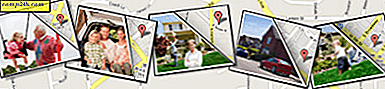Microsoft Authenticator -sovelluksen käyttö iOS: lle
Yksi uusimmista Microsoftin iOS-sovelluksista on Authenticator, jonka avulla voit nopeasti ja helposti todentaa henkilöllisyytesi kaikille verkkotileille. Jos haluat ylimääräisen tietoturvakertymän suojaamaan tilejäsi helposti vaarantumiselta, suositellaan Microsoft Authenticatoria. Uusin versio, 4.1, on vieläkin helpompi käyttää, poistamalla raskasta QR Code -vaatimusta asennukseen; Sen sijaan voit kirjautua sisään Microsoft-tilin avulla.
Varmista identiteetti Microsoft Authenticatorin avulla
Joten mitä Microsoft Authenticator -sovellus on? Authenticator tarjoaa mitä kutsutaan monikerroksiseksi tai kaksivaiheiseksi vahvistukseksi. Olemme aiemmin tarkistaneet kaksitasoisen todennuksen. Google tarjoaa samanlaisen sovelluksen iOS: lle ja Androidille. Asennus on helppoa; voit ladata sovelluksen App Storesta iOS 8: lle tai uudemmalle. Authenticator toimii iPhonessa, iPadissa ja iPod Touchissa.
Miksi tämä on parempi? Muistan muutama vuosi sitten, vietin pari viikkoa valtioissa ja tarvitsin käyttää tiedostoja Dropboxista. Ongelmana oli, että Dropbox tarvitsi vahvistuskoodin, joka ei mielestäni ollut iso juttu. Mikä tapahtui, oli paikallinen numero, jota käytin valtiossa tuolloin ei saanut SMS-tekstiviestiä, vaikka mitä yritin. En päässyt Dropboxiin, ennen kuin palasin kotiin, mikä oli valitettavaa. Siitä lähtien aloin poistaa 2FA: n käytöstä aina, kun matkustin maan ulkopuolella, ja se ei ole kunnossa. Microsoft Authenticator poistaa sellaiset ongelmat, jotka usein liittyvät varmistuskoodeihin; koska sovellus käsittelee itse tarkistusta.
Asettaa
Kun käynnistät sovelluksen, valitse vahvista Microsoft-tilin avulla. Saatuasi vahvistuskoodeni alun perin kokivat ongelmia puhelinnumeroni kanssa. joten käytin vaihtoehtoista sähköpostiosoitetta. Se siitä. Olet nyt asetettu. Kun lisäät uuden tilin, Authenticator luo uudet suojauskoodit kaikille tileille 30 sekunnin välein.


Jos haluat lisätä esimerkiksi kolmannen osapuolen tilin, kuten esimerkiksi Facebook, niin voit tehdä sen. Kirjaudu Facebookiin, avaa Asetukset, valitse Suojaus ja valitse sitten Koodiluettelon vieressä Muokkaa . Napsauta Asetukset ja kirjoita Facebook-salasana.

Käynnistä Microsoft Authenticator -sovellus, napsauta Lisää-painiketta, napauta kolmannen osapuolen tilejä ja käytä sitten puhelinta skannaamaan QR-koodi näytöllä. Authenticator luo sitten koodin, jonka voit syöttää ja tarkistaa. Voit käyttää tätä muiden palveluiden, kuten Dropboxin ja Googlen kanssa.

Aina kun sovellus tai palvelupyynnön todennus on, saat ilmoituksen vahvistuskoodilla heti. Ei tarvitse tehdä mitään manuaalista pyyntöä, kirjoita koodi ja tee se.

Googles Authenticator -sovellus toimii samalla tavoin; vaikka Googlen toteutuksen hyödyt ovat sen palveluissa. Suosittelen, että käyttäjät ovat asentaneet skenaarioita, joissa 2FA on käytössä. se poistaa ongelman vastaanottamalla tekstiviestejä.


Joten tämä on Look Authenticator, helppokäyttöinen tapa lisätä ylimääräistä turvallisuustasoa online-identiteettisi. Jos haluat lisätietoja kaksikerroskohtaisesta todennuksesta ja tavoista säilyttää salasanasi turvallisesti, muista tutustua muihin artikkeleihimme.